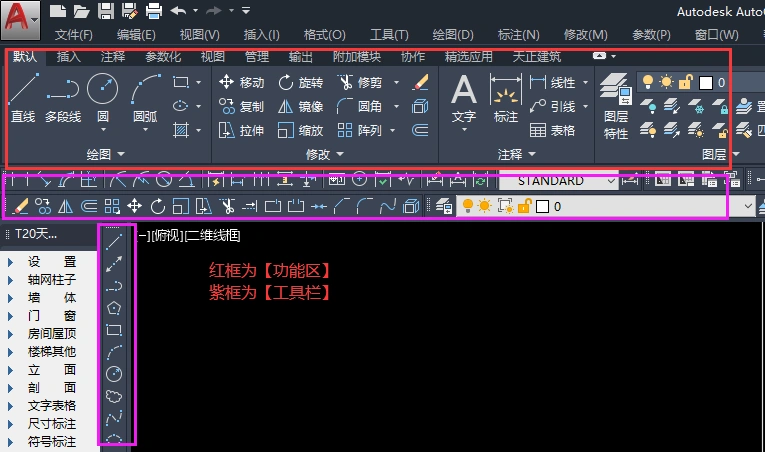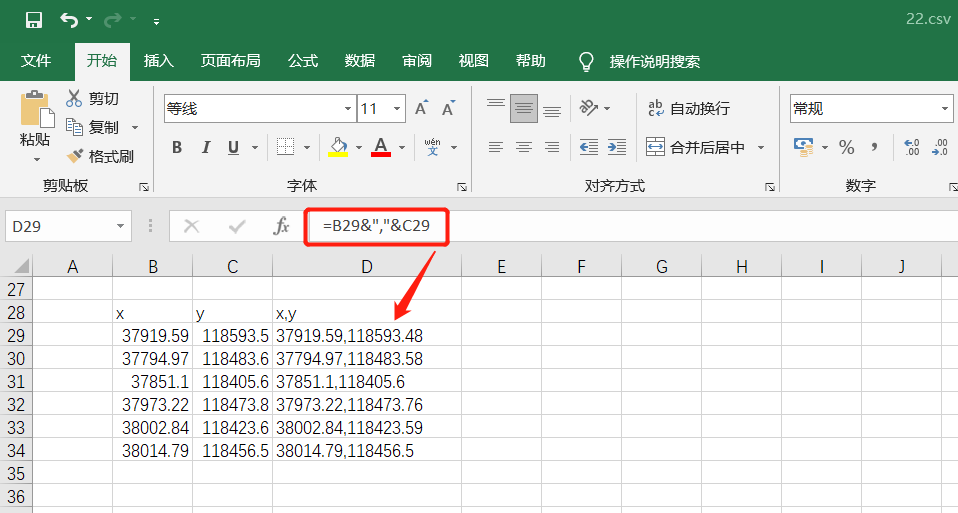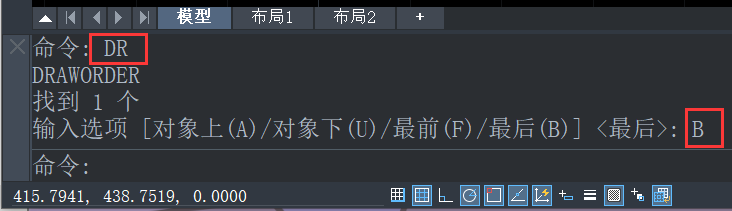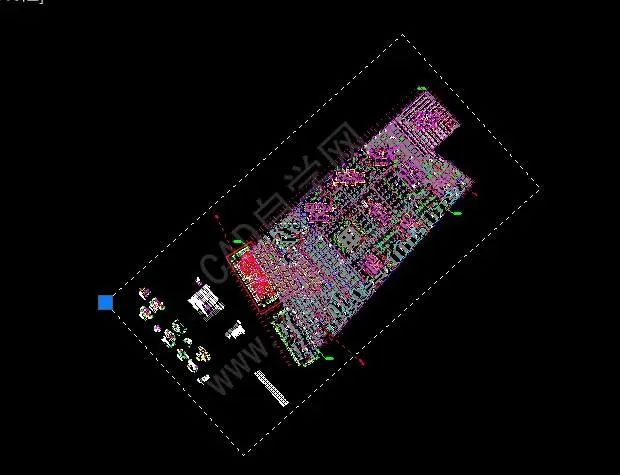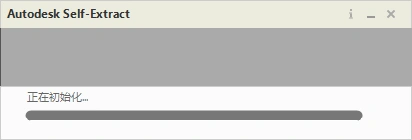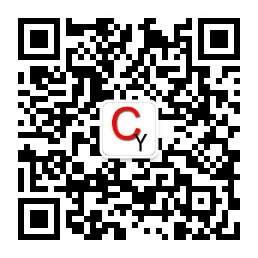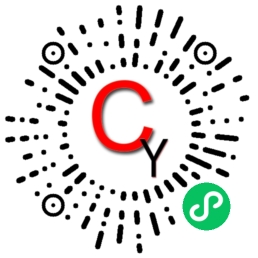在cad高版本界面的顶部标题栏左侧放置了一些最常用的工具按钮,这就是快速访问工具栏【quick accesstoolbar (qat)】。快速访问工具栏是cad采用ribbon功能区界面时幸存下来的工具栏,而且不管切换成经典界面还是功能区界面,快速访问工具栏都在。如下图所示。
快速工具栏中显示了一些我们常用的命令,如新建、打开、保存、另存、撤销,回退、打印,大家经常使用它,但大多数人估计没有想过去定制它,把自己经常使用在界面里不容易找到的功能定制到这里面。
无论采用什么界面,快速访问工具栏都会显示,即使设置为全屏显示(ctrl 0)也是如此,如下图所示。
从命令面板将功能添加到快速访问工具栏
我们可以将功能区面板中的任何一个功能添加到快速访问工具栏,只需在命令面板中右键单击此功能图标,在右键菜单中选择“添加到快速访问工具栏”,就可以将此功能添加到快速访问工具栏,如下图所示。
然后就可以在autocad快速访问工具栏中看到该工具,再次右键单击面板中的此功能图标,“添加到快速访问工具栏”选项就变灰了,表示已经无法再添加了,如下图所示。
从快速访问工具栏中删除一个命令
在快速访问工具栏中右键单击一个命令,在右键菜单中选择“从快速访问工具栏中删除”即可,如下图所示。
从下拉菜单添加或定义快速访问工具栏
在快速访问工具栏的的最右边,可以看到一个小箭头,单击可以展开自定义快速访问工具栏菜单。顶部是一个命令列表,这个列表中的命令可以直接单击勾选或取消勾选进行添加或删除。单击下面的“更多命令…”可以打开自定义对话框。
在这个菜单中单击“更多命令…”与在快速访问工具栏的右键菜单中单击“自定义快速访问工具栏”的效果一样,都可以打开一个简化的自定义界面cui对话框,如下图所示。
如果单击此对话框右下角的箭头将整个对话框展开,就是一个自定义用户界面cui的对话框。在上面的对话框中,从下面的列表中选择一个命令,可以直接用鼠标将命令拖放到快速访问工具栏、工具栏或工具选项板中。我们可以通过搜索或选择分类来更快地找到我们想添加的命令。
如何定制cad功能区界面中的命令?
浩辰cad不支持从自定义界面对话框将图标拖放到快速访问工具栏的操作,专门设计了一个自定义快速访问工具栏的对话框,可以从左侧列表中选择命令后,单击添加按钮就可以将功能添加到快速访问工具栏,如下图所示。
定义多个快速访问工具栏
将上面的对话框展开,或者执行cui命令打开完整的自定义界面对话框,我们可以新建快速访问工具栏,并且可以在不同的工作空间使用不同的快速访问工具栏,如下图所示。
具体操作这里就不介绍了,如果感兴趣可以自己研究一下。
常用建筑下载
软件目录:
- 一、cad软件
- 二、cad入门
- 四、其他软件